GitLib詳細使用手冊(windows系統)
Git是一個開源的分散式版本控制系統,可以有效、高速地處理從很小到非常大的專案版本管理。
對gitlab的常見的使用有建立倉庫、提交程式碼、更新程式碼、回滾程式碼、顯示/修改紀錄檔、拉取分支、解決衝突、設定比較工具等
一、安裝
git下載官網地址: https://git-scm.com/downloads
根據作業系統選擇下載(版本1.9以上)
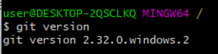
安裝完成,在專案根目錄滑鼠右鍵可以開啟Git GUI Here 和 Git Bash Here則安裝成功.
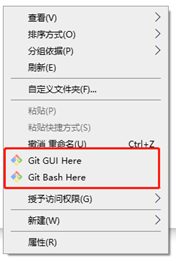
二、Git設定
一般在新的系統上,我們都需要先設定下自己的 Git 工作環境。設定工作只需一次,以後升級時還會沿用現在的設定。當然,如果需要,你隨時可以用相同的命令修改已有的設定。
1、設定使用者名稱和郵箱(必須設定)
在命令列裡輸入以下命令來新增使用者名稱和 Email ,這個資訊將用在後續你的每一次 Git 提交裡。
git config --global user.name "Your Name" # 請替換你的使用者名稱
git config --global user.email your@email # 請替換你自己的公司郵箱
設定完之後可以檢視一下自己的設定:
git config --global –list
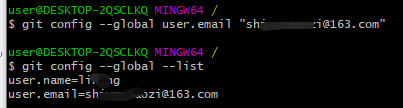
三、許可權校驗
首先,您的資料儲存在遠端伺服器一份,伺服器需要對您的身份識別。
雲效程式碼管理 (Codeup)的倉庫支援 HTTP(S) 和 SSH 兩種存取協定,SSH 協定可以實現安全的免密認證,且效能比 HTTP(S) 協定更好。
從雲校上生成ssh公鑰並設定到雲校上
Ssh公鑰有兩種演演算法型別,ED25519 (推薦)和RSA (不推薦)
這裡以ED25519為例:
1、檢視本地是否有ssh公鑰
cat ~/.ssh/id_ed25519.pub
2、沒有的話,生成一個
ssh-keygen -t ed25519 -C "<註釋內容>"3、點選回車,選擇ssh金鑰生成路徑。
金鑰預設生成路徑:/home/user/.ssh/id_ed25519,
公鑰與之對應為:/home/user/.ssh/id_ed25519.pub。
4、設定口令(這裡設定空就行)
口令預設為空,你可以選擇使用口令保護私鑰檔案。如果你不想在每次使用 SSH 協定存取倉庫時,都要輸入用於保護私鑰檔案的口令,可以在建立金鑰時,輸入空口令。
5、 點選回車,完成金鑰對建立。
6、 拷貝公鑰
cat ~/.ssh/id_ed25519.pub | clip從雲校上新增上ssh公鑰就可以了
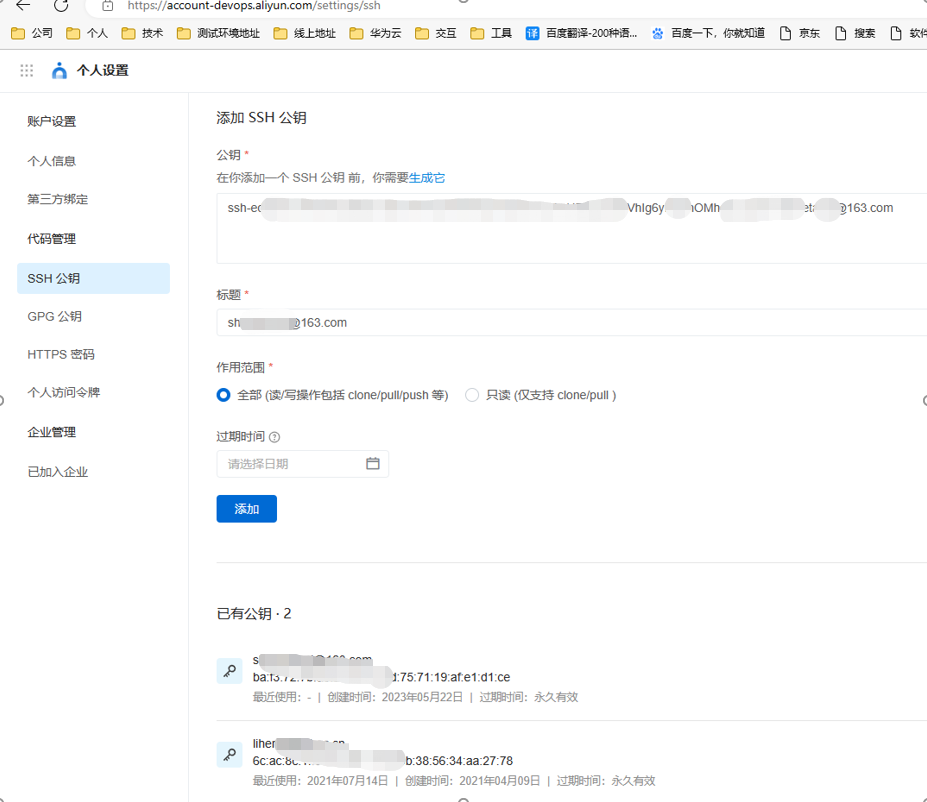
當然用http(s)協定也是可以的,這麼設定一下使用者名稱密碼,本地git首次提交程式碼的時候,輸入下使用者名稱密碼即可。
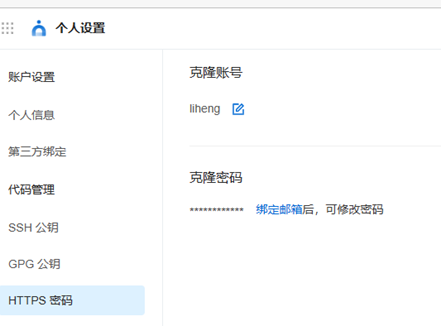
四、快速上手
登入雲校,找到需要克隆的程式碼,賦值ssh路徑
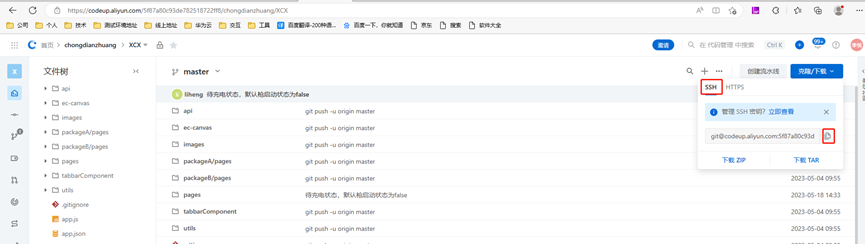
將程式碼克隆到本地
git clone 程式碼地址
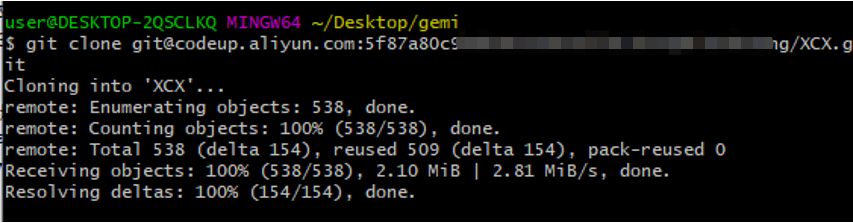
用編輯器開啟程式碼,一般預設就會自動關聯了。
如果有個別沒有自動關聯的情況,也可以手動指定一下git位置, Vscode也是一樣的
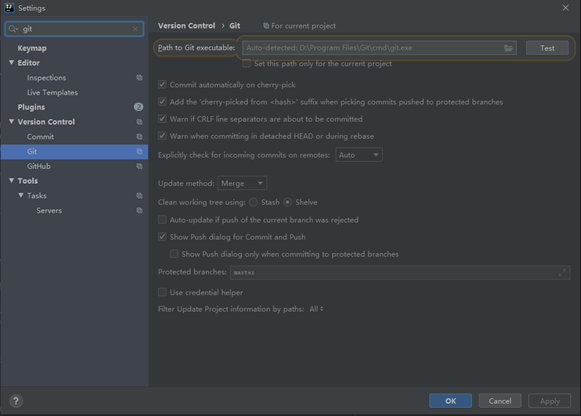
五、使用
從一般開發者的角度來看,git有以下功能:
1、 從伺服器上克隆完整的Git倉庫(包括程式碼和版本資訊)到單機上。
2、 在自己的機器上根據不同的開發目的,建立分支,修改程式碼。
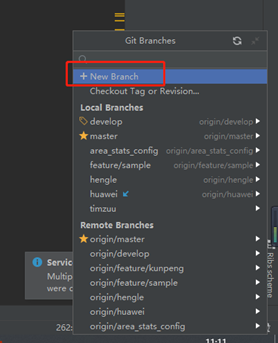
3、 在單機上自己建立的分支上提交程式碼。把伺服器上的分支,checkout到本地
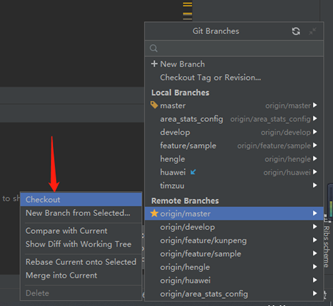
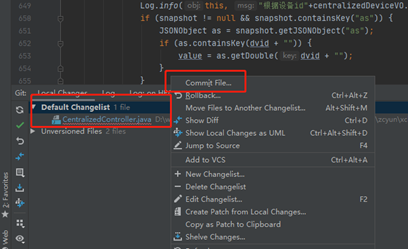
4、 在單機上合併分支。(也可以從雲校上操作)
比如將develop分支程式碼合併到master分支上,需要一下幾步:
① 切到develop分支上獲取最新程式碼
② 切到master分支上獲取最新程式碼
③ 選擇develop分支,點選merge into current 即可
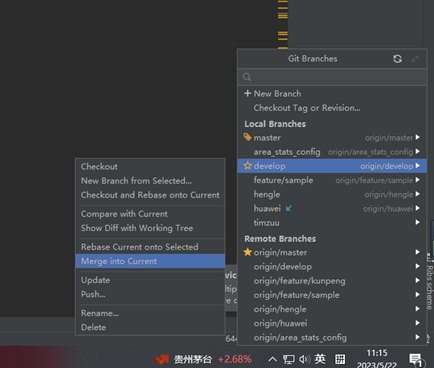
5、 把伺服器上最新版的程式碼fetch下來,然後跟自己的主分支合併。
六、注意點
1、我們研發習慣一般專案至少會有兩個分支 master、develop
master:主分支,也是程式碼最終的成果分支,一般部署到生產環境都是從master分支部署。
develop:開發分支,研發過程中,一個專案多人研發時如果沒有別的並行模組研發的話,從develop分支寫,提交程式碼之前先pull拉去一下最新,從本地合併完之後,再push到程式碼倉庫裡。
2、如果一個專案有多個迭代同步研發的話,可以建立多個分支,先上線的,先往master分支上合併。如果修改生產環境上的bug,可以從master分支拉去一個release分支,改完後合併到master分支上,刪除release分支。